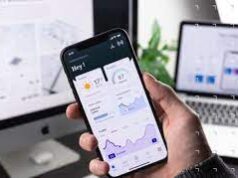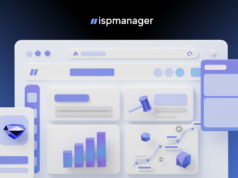Ужасный перевод приложений на русский язык — совсем не редкость в среде китайских смартфонов с Android. И что же делать когда аппарат очень нравится, но перевод сильно печалит? На помощь приходит APKTool.
Итак, обо всем по порядку. Сначала нужно установить Java Development Kit. После того как JDK будет установлен следует скачать APKTool и скрипт для него. А именно два файла для Windows, wrapper script и apktool.jar. Затем переименовываем оба файла в apktool. Разместить их нужно в папке C:\Windows
Идем дальше. Допустим, у вас имеется стоковая прошивка, для удобства перепакованная из оригинальных образов в zip архив, и готова к прошивке через кастомное рекавери. В отдельную папку (для удобства) извлекаем framework-res.apk который находится по пути system/data (обязательно) и тот apk который хотим перевести (в нашем случае Settings.apk). Системные apk, как правило, хранятся в папках system/app и system/priv-app.
Теперь переходим к разборке нашего apk файла. В папке, где лежат наши два файла из предыдущего шага, щелкаем по пустому месту правой клавишей мыши с зажатым Shift и выбираем открыть окно PowerShell или командной строки.
В открывшемся окне набираем первую команду, которая установит наш framework-res.apk для дальнейшей работы с ним: apktool if framework-res.apk , нажимаем Enter. Консоль сообщит нам об успешно проведенной операции. Ни за что не закрывайте это окно до самого конца работы с apk файлом.
Теперь декомпилируем apk: apktool d Settings.apk , нажимаем Enter. Ждем пока apktool все распакует. Время перевода! Заходим в получившуюся папку Settings. Файлы с локализацией хранятся в папках values-инициалы страны. То есть в нашем случае values-ru по пути res/. Сам файл, содержащий текст перевода, называется string.xml. Открывать его лучше всего при помощи редакторов с подсветкой синтаксиса, например, Notepad++.
Сочетание клавиш Ctrl+F открывает поиск по тексту. В нашем случае, например, была неправильно переведена функция в настройках, являющаяся аналогом Assistive Touch от Apple. Переведена она как «Умная дотрагиваться». Вводим в поиск слово «умная», и находим нужную строчку.
Переименовываем так, как считаем нужным, например, «Кнопка-помощник», и сохраняем документ. Теперь время собрать apk обратно. Прописываем в консоли команду: apktool b Settings , нажимаем Enter и ждем завершение процесса.
Закрываем консоль, больше она нам не понадобится. Готовый файл теперь находится в папке Settings/dist. И, вроде бы как, все закончено, можно заменить оригинальный файл в прошивке новым и все. Но нет. Многие стоковые прошивки очень придирчивы к подписи файла, а после наших манипуляций она изменилась и файл может попросту не заработать. Но решение есть. Любым архиватором открываем оригинальный (в нашем случае Settings) apk и так же открываем скомпилированного новичка. Нас интересует файл resources.arsc, находящийся внутри нашего модифицированного друга. Этот файл хранит в себе уже скомпилированные папки и файлы с переводами. Берем его курсором мыши и перетаскиваем в архив оригинального файла, на все возможные вопросы отвечаем утвердительно.
Теперь наш оригинальный файл с новым resources.arsc закидываем обратно в архив с прошивкой, прошиваем и радуемся нормальному переводу!